- ·上一篇文章:国产统一操作系统UOS官网正式上线:自带全家桶
- ·下一篇文章:AKG音质加持!三星发布新款降噪耳机Galaxy Buds+
教你如何在微软新版Edge浏览器中安装Chrome扩展插件
微软基于Chromium内核的全新Edge浏览器目前已经可以下载稳定版,并且目前微软仍在大力推广中,相信不小小伙伴已经用上了。我们想要实现一些浏览器本身没有的功能,往往需要依靠扩展程序,在Microsoft Edge未抛弃EdgeHTML内核时,微软便为其准备了数量可观的扩展程序,可以在Microsoft Store中获取。

如今Edge浏览器已经投向了Chromium的怀抱,自然也拥有了海量的扩展程序资源,IT之家这里介绍三种最方便为新版Edge添加扩展程序的方法。
一、Microsoft Store
为自家浏览器提供扩展程序这个光荣传统,微软还是继承了下来,用户通过Microsoft Store可以非常方便地添加/获取扩展程序。
步骤也很简单,点击右上角三点菜单,选择“扩展”,即可打开扩展管理页面。
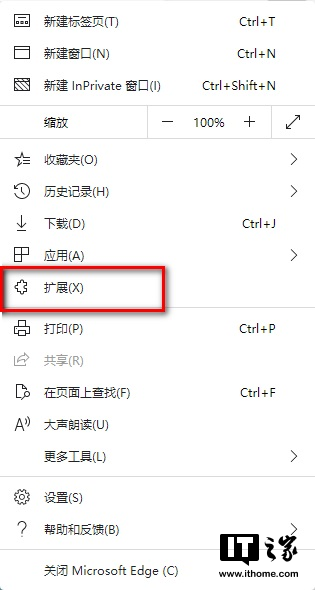
选择左边栏或右侧的“从Microsoft Store获取扩展”,即可跳转至Microsoft Edge Addons界面。
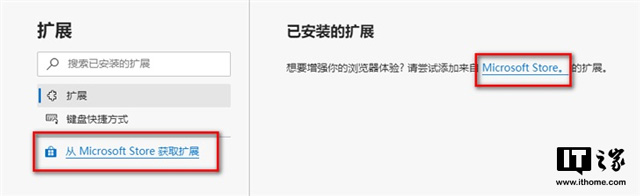
选择或搜索心仪的扩展程序,点击“获取”即可。
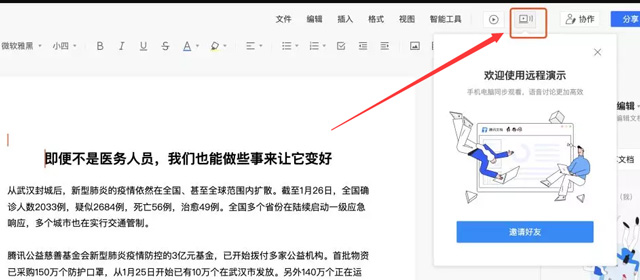
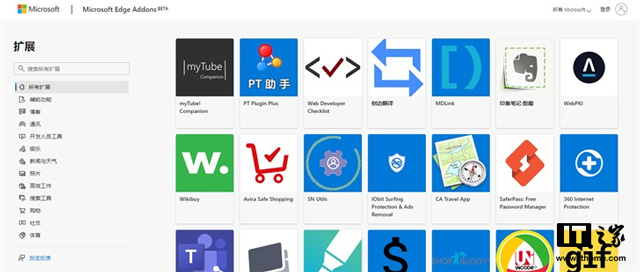
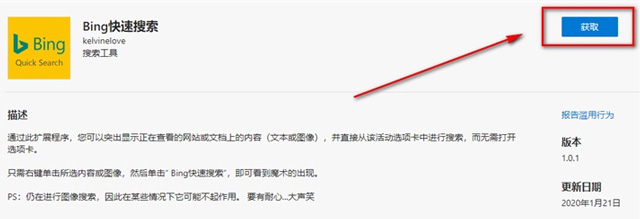
二、Google Chrome网上应用店
这个不必多说,既然是Chromium内核浏览器,便可从Google Chrome Webstore选择和添加海量的扩展程序,有条件的用户可以在推荐或搜索中找到合适的扩展程序,点击添加“添加至Chrome”即可。
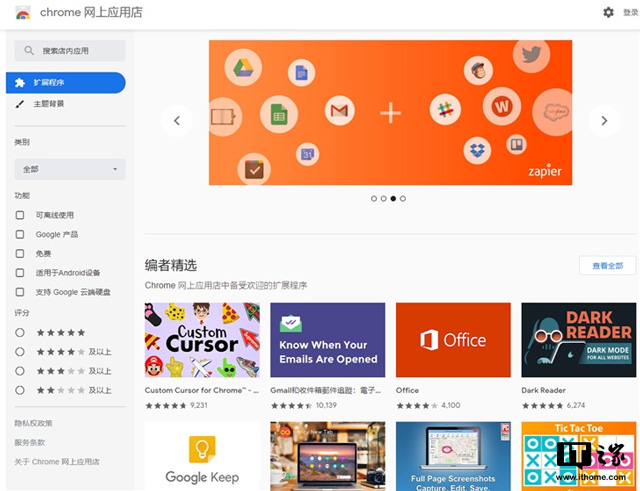
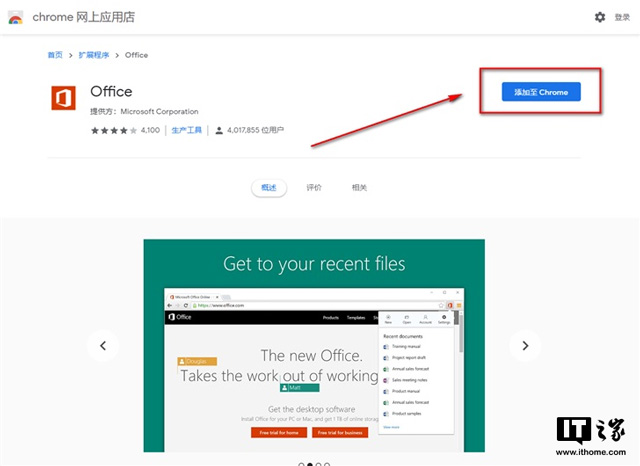
实际到新版Edge浏览器,我们需要进行一些设置,使得Edge浏览器可以安装其他应用商店的扩展。依然回到扩展管理界面,打开左边栏下方“允许来自其他应用商店的扩展”选项就行了。
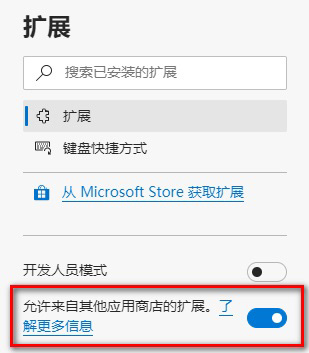
当然,这需要一定的姿势水平,不过别担心,看完下个方法,也可以获取想要的扩展程序。
三、离线下载&导入
Chrome浏览器的扩展程序是可以打包导出的,所以Chrome网上应用店中的扩展程序,理论上我们都可以下载到,许多都是一个后缀为“.crx”的文件,文件名不重要,我们可以通过这个文件将扩展程序导入Edge浏览器。
使用这个方法也需要进行一些设置,再次回到扩展管理界面,目光来到左边栏下方,这次我们需要打开“开发人员模式”选项,下面的那个这里不影响。打开选项后,右边顶部会出现三个按钮,等下我们会用到“选择加载解压缩的扩展”。
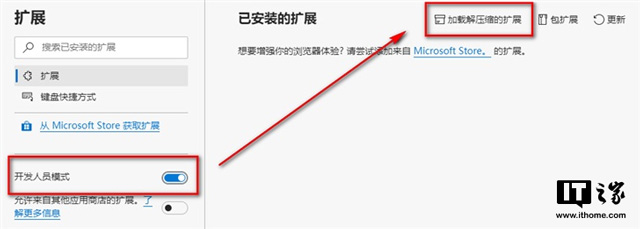
将下载到的“.crx”文件重命名,后缀改为“.zip/.rar/.7z”等可以用解压软件解压的格式,将重命名后的文件解压至一个文件夹。
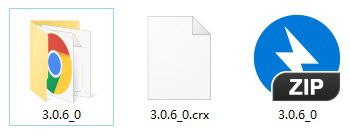
回到扩展管理界面,点击“选择加载解压缩的扩展”,注意这里不用打开文件夹,选择文件夹即可,点击确定,扩展程序便成功地加载到Edge浏览器中了。
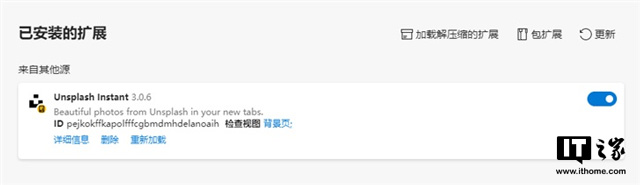
相关资讯
- › 教你如何在微软新版Edge浏览器中安装Chrome扩展插件
- › 教你如何卸载win10自带的哪些应用!如地图人脉照片等
- › 针对Firefox用户!Windows 10开始菜单曝出Edge浏览器
- › 解决微软全新Chromium版Edge浏览器语言安装错误的问
- › Microsoft Edge浏览器全新上线:每六周更新进行一次
- › 微软全新Chromium版Edge浏览器正式版发布:安装包仅
- › 微软全新Edge浏览器不随Win7同步退役:将免费更新到2
- › 教你如何在Ubuntu优麒麟19.10上安装腾讯视频Linux
- › 微软通过Windows Update推送Chromium内核Edge浏览器
- › Chromium版Edge浏览器扩展商店正式上线:首批162款插
其他资讯
- › Visual Studio 2010/.NET Framework 4 Beta1正式发布
- › 吉利首款搭载苹果Carplay自主SUV曝光
- › 苹果Mac OSX死忠倒向Windows7
- › 魅族再次对MX4/MX4 Pro进行降价!现货供应
- › Visual Studio Code v1.2发布:改进编辑器、调试工具
- › CPU-Z 1.91版本,支持AMD三代线程撕裂者和十代酷睿处
- › 搜狗超级手机输入法(Android) 3.0正式版发布
- › iOS微信6.2.7版发布:增加3D Touch操作
- › 苹果iPad软件 升级Beta 5
- › 冠捷推出9寸Android 4.0平板Breeze MW9022
